Pokiaľ patríte medzi jedincov, ktorí si na inštaláciu nových majoritných verzií systémov radšej nejakú dobu počkajú a prečítajú si rôzne články o tom, ako konkrétny systém beží, tak sa vám bude hodiť aj tento článok. Je to niekoľko mesiacov naspäť, čo Apple predstavil úplne nový operačný systém macOS 11 Big Sur, a to po boku iOS a iPadOS 14, watchOS 7 a tvOS 14. Pred pár týždňami sme sa potom konečne dočkali vydania prvej verejnej verzie tohto systému. Pravdou je, že sa používatelia na macOS Big Sur žiadnym spôsobom nesťažujú, ba naopak. Pokiaľ zatiaľ bežíte na macOS 10.15 Catalina či starším a prípadnú aktualizáciu zvažujete, tak sa nižšie môžete dočítať viac o tom, na čo sa v macOS Big Sur môžete tešiť.
Mohlo by vás zaujímať

Konečne nový design
Hlavnou vecou, ktorú si nemožno v rámci macOS 11 Big Sur nevšimnúť, je úplne nový dizajn používateľského prostredia. Užívatelia po zmene vzhľadu macOS volali už dlhé roky a konečne sa dočkali. Oproti macOS 10.15 Catalina a starším ponúka Big Sur viac oblé tvary, teda došlo k odstráneniu tých ostrých. Podľa Apple samotného sa jedná o najväčšiu zmenu v dizajne macOS, a to od predstavenia Mac OS X. Celkovo vo vás môže macOS 11 Big Sur vyvolávať dojem, že sa nachádzate skôr na iPade. Tento pocit rozhodne nie je zlý, ba naopak sa tento rok Apple snažil vzhľad systému svojim spôsobom zjednotiť. Nemajte však obavy – k spojeniu macOS a iPadOS by v blízkej budúcnosti dôjsť nemalo. Z nového dizajnu je možné vypichnúť napríklad nový Dock a jeho ikony, priehľadnejšiu hornú lištu, či oblé okná aplikácií.
Ovládacie a oznamovacie centrum
Podobne ako v iOS a iPadOS, tak aj v macOS 11 Big Sur novo nájdete ovládacie a oznamovacie centrum. Aj v tomto prípade sa Apple inšpiroval práve pri iOS a iPadOS, v ktorých ovládacie aj oznamovacie centrum nájdete. V rámci ovládacieho centra tak môžete jednoducho (de)aktivovať Wi-Fi, Bluetooh či AirDrop, poprípade tu môžete upravovať hlasitosť a jas displeja. Ovládacie centrum môžete v hornej lište jednoducho otvoriť kliknutím na dva prepínače. Čo sa týka oznamovacieho centra, tak to je novo rozdelené na dve polovice. V tej prvej sa nachádzajú všetky notifikácie, v druhej potom widgety. Do oznamovacieho centra sa dostanete jednoducho kliknutím na aktuálny čas v pravom hornom rohu obrazovky.
Safari 14
Technologickí giganti sa okrem iného neustále predháňajú v tom, kto predstaví lepší webový prehliadač. Asi najviac je prehliadač Safari porovnávaný s prehliadačom Google Chrome. Pri prezentácii Apple uviedol, že nová verzia Safari je oproti Chrome o niekoľko desiatok percent rýchlejšia. Po prvom spustení zistíte, že je prehliadač Safari 14 skutočne veľmi rýchly a nenáročný. Okrem toho potom Apple prišiel aj s prepracovaným dizajnom, ktorý je po vzore celého systému jednoduchší a elegantnejší. Novo si môžete upraviť aj domovskú stránku, na ktorej je možné zmeniť pozadie, poprípade tu môžete skryť či zobraziť jednotlivé prvky. V Safari 14 potom došlo aj k posilneniu bezpečnosti a súkromia – novo dochádza k automatickému zabraňovaniu sledovania trackermi. Informácie o trackeroch si na konkrétnej stránke môžete zobraziť kliknutím na ikonu štítu naľavo od adresného riadka.

Správy
Apple sa rozhodol, že s príchodom macOS 11 Big Sur kompletne ukončí vývoj Správ pre macOS. To znamená, že poslednú verziu Správ pre systém macOS nájdete v rámci verzie 10.15 Catalina. Rozhodne to ale neznamená, že by Apple aplikáciu Správy kompletne odstránil. Iba využil svoj vlastný Project Catalyst, s ktorého pomocou previedol správy z iPadOS jednoducho do macOS. Aj v tomto prípade je teda podobnosť viac ako zrejmá. V rámci Správ v macOS 11 Big Sur môžete pripínať konverzácie, aby ste k nim mali rýchlejší prístup. Okrem toho nechýba možnosť pre priame odpovede alebo zmienky v skupinových konverzáciách. Spomenúť môžeme aj prepracované vyhľadávanie, ktoré funguje oveľa lepšie.
Mohlo by vás zaujímať

widgets
Prepracované widgety som nahryzol už vyššie, a to konkrétne v odseku o ovládacom a oznamovacom centre. Oznamovacie centrum novo nie je rozdelené na dve „obrazovky“ – zobrazuje sa iba jedna jediná, ktorá je potom rozdelená na dve časti. A práve v tej druhej, ak chcete spodnej časti, sa nachádzajú prepracované widgety. Aj v prípade widgetov sa Apple inšpiroval u iOS a iPadOS 14, kde sú widgety prakticky totožné. Okrem toho, že majú nové widgety prepracovaný dizajn a vyzerajú modernejšie, tak ponúkajú aj tri rôzne veľkosti. Postupne sa začínajú objavovať aj aktualizované widgety z aplikácií tretej strany, čo rozhodne poteší. Pre úpravu widgetov stačí kliknúť vpravo hore na aktuálny čas, potom zísť v oznamovacom centre úplne dole a kliknúť na Upraviť widgety.

Aplikácia z iPhonu a iPadu
Operačný systém macOS 11 Big Sur je prvým operačným systémom, ktorý okrem iného beží aj na Macoch s úplne novými procesormi M1. Pokiaľ o procesore M1 počujete prvýkrát, tak sa jedná o vôbec prvý počítačový procesor od Applu, ktorý zapadá do rodiny Apple Silicon. Týmto procesorom jablčná spoločnosť začala svoj prechod z Intelu na vlastné ARM riešenie v podobe Apple Silicon. Čip M1 je oproti tým od Intelu výkonnejší, zároveň ale aj oveľa úspornejší. Vzhľadom k tomu, že ARM procesory už niekoľko rokov tepu aj v iPhonoch a iPadoch (konkrétne sa jedná o procesory A-series), tak existuje možnosť pre spustenie aplikácií z iPhonu či iPadu priamo na Macu. Pokiaľ Mac s procesorom M1 vlastníte, tak stačí prejsť do nového App Storu na Macu, kde si môžete akúkoľvek aplikáciu siahnuť. Pokiaľ ste si navyše nejakú aplikáciu v iOS či iPadOS kúpili, tak vám bude samozrejme bez ďalšieho nákupu fungovať aj v macOS.
Mohlo by vás zaujímať
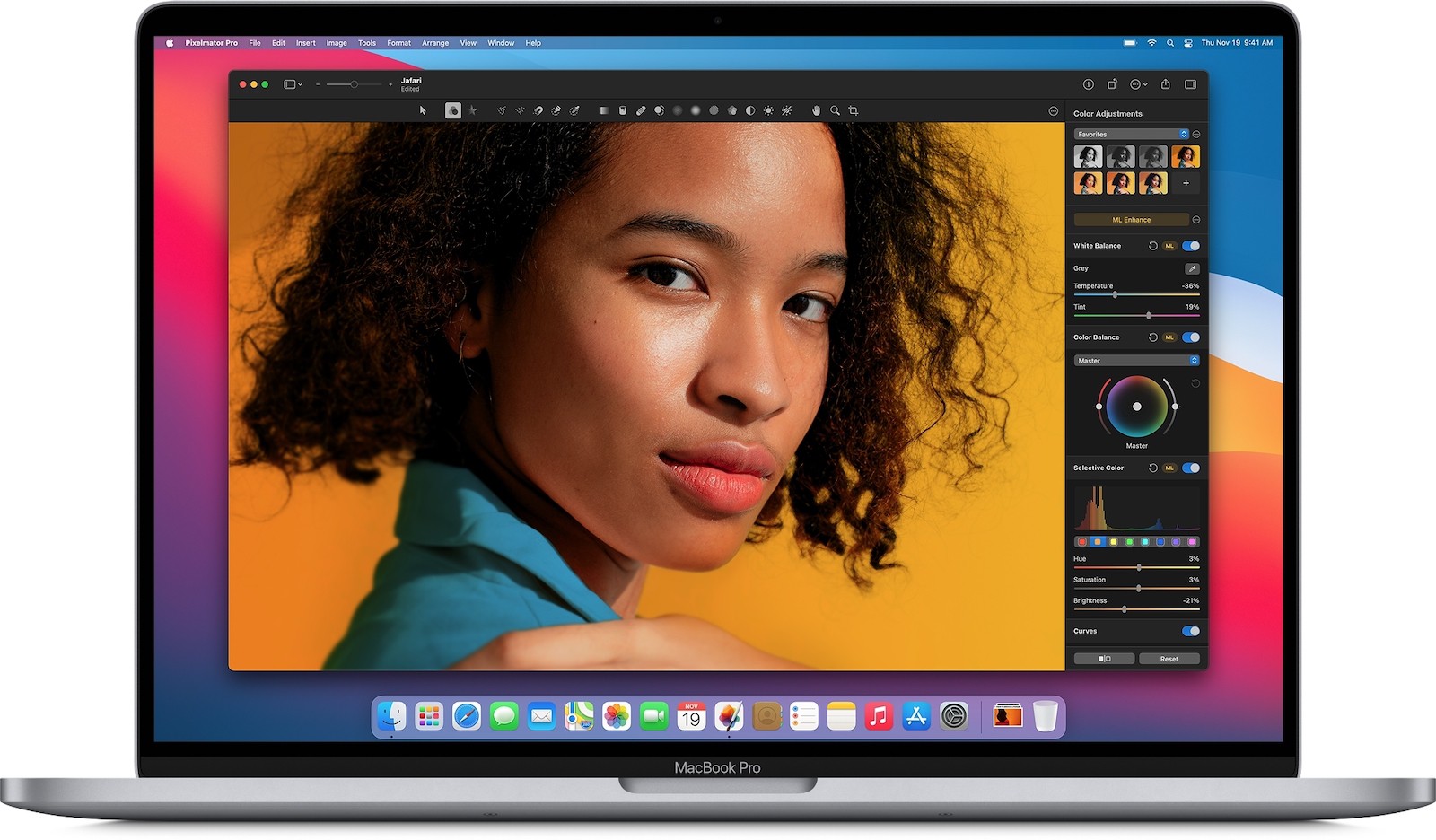
fotky
Určitých zmien, o ktorých sa príliš nehovorí, sa dočkala aj natívna aplikácia Fotky. Tá novo ponúka napríklad nástroj na retušovanie, ktorý je „poháňaný“ umelou inteligenciou. Pomocou tohto nástroja sa môžete na fotkách jednoducho zbaviť rôznych rušivých elementov. K jednotlivým fotografiám si potom môžete pripísať titulky, pomocou ktorých fotografie lepšie nájdete v Spotlighte. Pri hovoroch potom môžete využiť efekt na rozostrenie pozadia.
macOS Catalina vs. macOS Big Sur:
- Novo predstavené Apple produkty môžete zakúpiť napríklad na Alze, Mobil Pohotovosti alebo u iStores











 Letom svetom Apple
Letom svetom Apple 












































Tak práve Safari 14 nie je rozdiel, je dostupné aj pre Catalinu.
To samozrejme viem, ale jedná sa o aktualizáciu, ktorá prišla s macOS Big Sur, tak som sa jej rozhodol do článku zakomponovať.
Tak tá nová grafika je podľa môjho. (subjektívneho) názoru katastrofa….
Mac Book Air – systém berie 60GB zo 128. Zlatý Okná.